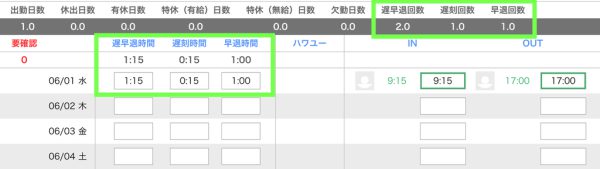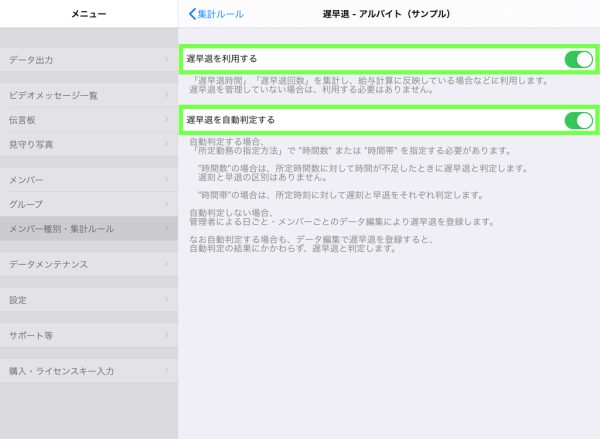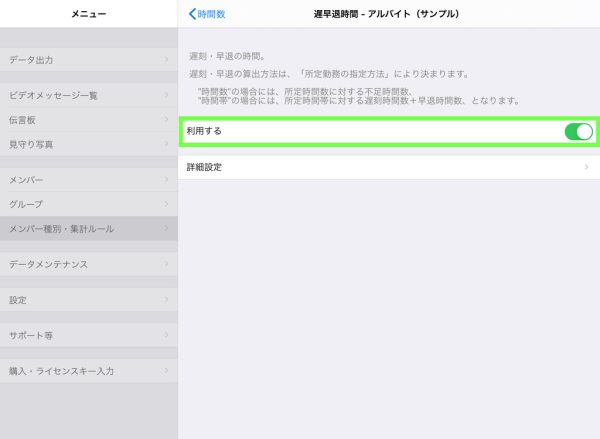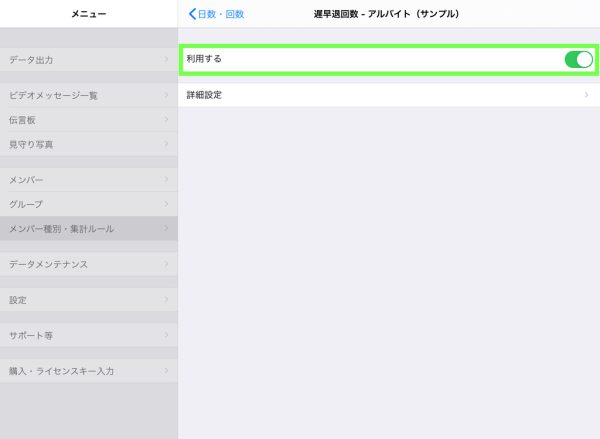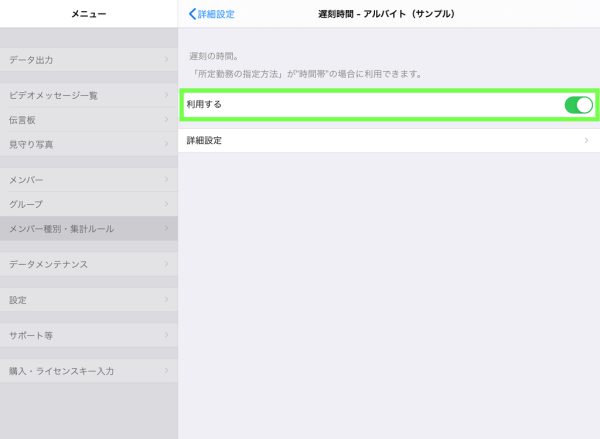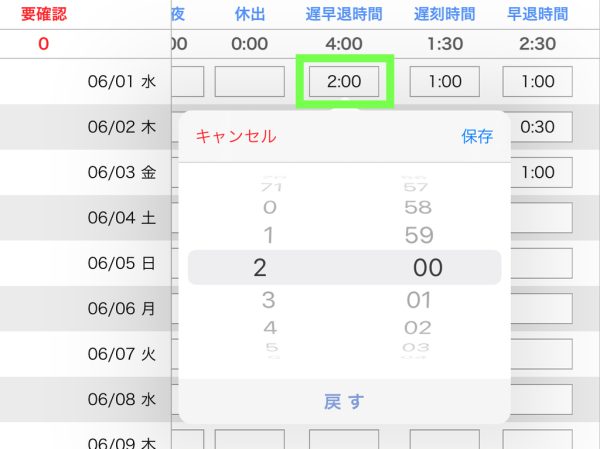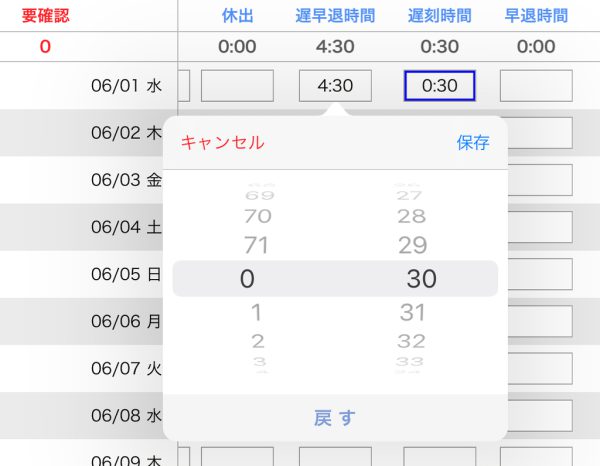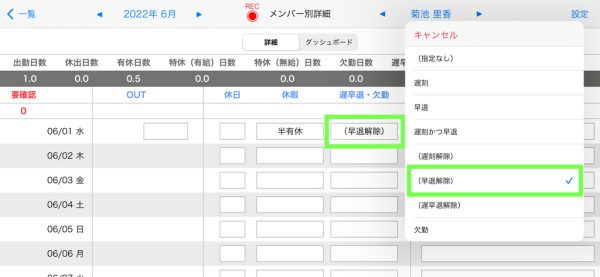2020/03/10/02. タブレット タイムレコーダーの集計ルール設定
【集計ルール設定】遅刻早退を集計する
タブレット タイムレコーダーでは時間数や日数・回数の集計ルールをきめ細かく設定できます。【集計ルール設定】の記事シリーズでは、具体的な集計ルールを取り上げてその設定方法を解説していきます。集計設定時にご不明な点がありましたら、【目次】集計ルール設定の解説記事一覧をご覧ください。
この記事では、遅刻早退の設定方法について解説します。
遅刻早退の集計について
タブレット タイムレコーダーでは、遅刻早退した時間数と回数を集計することができます。
遅刻早退の管理方法には、自動判定と手動登録の2通りがあります。集計ルール設定で自動判定のON・OFFを切り替えることができ、自動判定をONにすると、遅刻早退は所定に基づいて自動で集計されます。そのため、自動判定で管理する場合は、所定の設定が必要です。所定の詳しい設定方法については、【集計ルール設定】所定と関連の集計を設定するをご覧ください。
遅刻早退の自動判定は、所定勤務の指定が「時間帯」か「時間数」かによって、集計方法が異なります。以降の節では、この2パターンの集計方法を解説します。
なお、自動判定をOFFにした場合は、遅早退時間などを手動で登録することができます。自動判定の設定方法、手動登録の方法は、以降の章で順番に解説します。
所定勤務の指定方法が「時間帯」の場合
所定勤務の指定方法が「時間帯」の場合、始業時刻より遅い時間数と、終業時刻より早い時間数を「遅早退時間」として自動判定することができます。遅刻、早退した回数については「遅早退回数」として集計ができます。また、時間数、回数の両方について、遅刻と早退を分けて集計することもできます。
始業時刻・終業時刻が毎日同じであれば、こちらの設定が便利です。
たとえば、所定が9:00-18:00で、出勤打刻が9:30、退勤打刻が17:00の場合、遅早退時間は1時間30分集計されます。また、遅刻・早退を分けて集計する場合、遅刻が30分、早退が1時間集計されます。
打刻まるめを利用している場合、以下のスクリーンショットのように、まるめ後の時刻に基づいて集計されます。この例では、出勤・退勤打刻をともに15分単位でまるめています。
所定の指定方法が「時間数」の場合
所定勤務の指定方法が「時間数」の場合、所定に満たない勤務時間が遅早退時間に集計されます。また、遅早退時間が集計された回数が「遅早退回数」に集計されます。時間数にも回数にも遅刻と早退の区別はありません。
出退勤の時刻が日によって異なるが、所定時間は一定の場合は、こちらの設定が利用できます。
たとえば、所定が5時間で、ある日の勤務時間が10:00-14:00の4時間ならば、その日の遅早退時間は1時間と集計されます。
別の日に、11:00-15:00の勤務をした場合も同様に、遅早退時間は1時間集計されます。
このときにも、打刻まるめを利用している場合、まるめ後の時刻に基づいて集計されます。たとえば、出勤・退勤時刻をともに15分単位でまるめており、所定が5時間、出勤打刻が10:01、退勤打刻が14:44の場合、遅早退時間は45分集計されます。
遅刻早退を自動判定するための設定方法
この章では、集計ルール設定画面を開いた後の操作方法を説明します。
集計ルール設定画面へは以下の順にタッチして移動します。
- 管理 > メニュー > メンバー種別・集計ルール > (設定したいメンバー種別) > 集計ルール
以下の設定方法を紹介します。
遅早退時間・回数を表示する
遅早退を利用するには、以下のように設定します。
- 遅早退:「遅早退を利用する」をONにする
さらに、遅早退時間を自動判定するには、以下の設定をします。
- 遅早退:「遅早退を自動判定する」をONにする
遅早退時間を表示するには、以下のように設定します。
- 時間数 > 遅早退時間:「利用する」をONにする
なお、遅早退時間をまるめる場合の設定方法は、【集計ルール設定】時間まるめを設定する(各種時間数の切り上げ/切り捨て)をご覧下さい。
遅早退回数を表示するには、以下のように設定します。
- 日数・回数 > 遅早退回数:「利用する」をONにする
以上のように設定を設定することで、メンバー別詳細画面に「遅早退時間」「遅早退回数」が表示されます。
遅刻と早退を分けて集計する
この節では、所定勤務の指定方法は「時間帯」に設定してあるものとします。それ以外の指定方法では、時間数、日数・回数設定画面に項目が出てこないのでご注意ください。
まず、前節の方法で「遅早退を利用する」をONにします。遅刻時間と早退時間を分けて集計するには、以下のように設定します。
- 時間数 > 詳細設定 > 遅刻時間:「利用する」をONにする
- 時間数 > 詳細設定 > 早退時間:「利用する」をONにする
続いて、遅刻回数と早退回数を集計するには、以下のように設定します。
- 日数・回数 > 詳細設定 > 遅刻回数:「利用する」をONにする
- 日数・回数 > 詳細設定 > 早退回数:「利用する」をONにする
以上のように設定することで、詳細画面に遅刻時間、早退時間、遅刻回数、早退回数が表示されます。
詳細画面での遅刻早退の編集方法
メンバー別詳細画面で遅早退を自動判定しない場合も、手動で遅早退時間などを入力することができます。また、自動判定された遅刻早退を解除したり、集計された遅早退時間などを編集したりすることもできます。
遅早退時間などを編集するには、メンバー別詳細画面で遅早退時間などの入力欄をタッチし、時間数を入力します。
遅早退の時間数を自動判定していない場合には、遅刻早退が発生した場合に遅早退時間を編集します。
自動判定している場合に遅刻早退を手動で編集するケースとしては、通常と所定が異なる日に遅刻早退をしたケースが考えられます。
たとえば、所定が土曜日だけ午前のみとしている場合で、土曜日に早退した場合などです。
以下のスクリーンショットの例では、所定を9:00-18:00、休憩時間帯を13:00-14:00と設定しているが、土曜日の勤務時間は9:00-13:00としており、その上で12:30に退勤しています。このとき、自動集計された遅早退時間・早退時間は、4時間30分となりますが、手動で30分に修正しています。
また、半休を取得した日は、始業時刻以後に出勤したり終業時刻以前に退勤するケースがあります。そのほか、交通遅延などの理由で遅刻したときには、遅刻時間や回数を集計しないことにするケースもあります。これらのケースで遅早退の自動判定をONにしている場合、遅早退時間・遅早退回数が集計されるため、修正を行う必要があります。
この場合のように、遅刻や早退をなかったことにしたい場合には、「遅刻解除」または「早退解除」を登録して遅早退時間が集計されないようにできます。(遅早退時間を0時間に編集することによっても修正できます。)
以下のスクリーンショットの例は、所定が9:00-18:00、休憩時間帯が12:00-13:00で、9:00出勤、半有休を取得して14:00に退勤したものです。このケースで遅早退の自動判定をONにしている場合は、遅早退時間、早退時間が4時間、遅早退回数、早退回数が1回集計されますが、「早退解除」を登録することで、0時間・0回に修正されます。
みなさんにあった例はありましたでしょうか?もしご不明点がございましたら、サポーターフォーラムよりお気軽にお問い合わせください。
こちらの記事もおすすめです
- 【集計ルール設定】所定と関連の集計を設定する
- 【集計ルール設定】打刻まるめを設定する(打刻時刻の切り上げ/切り捨て)
- 【集計ルール設定】時間まるめを設定する(各種時間数の切り上げ/切り捨て)
- 【集計ルール設定】利用する時間数の設定
(記事最終更新:2022/5/9)